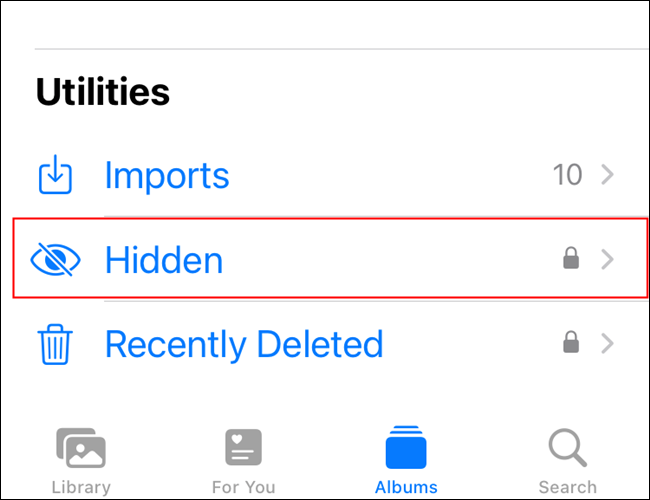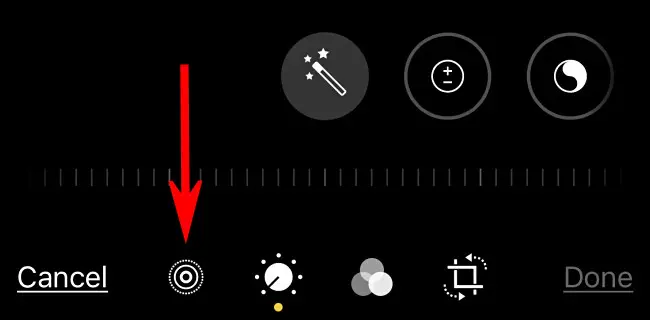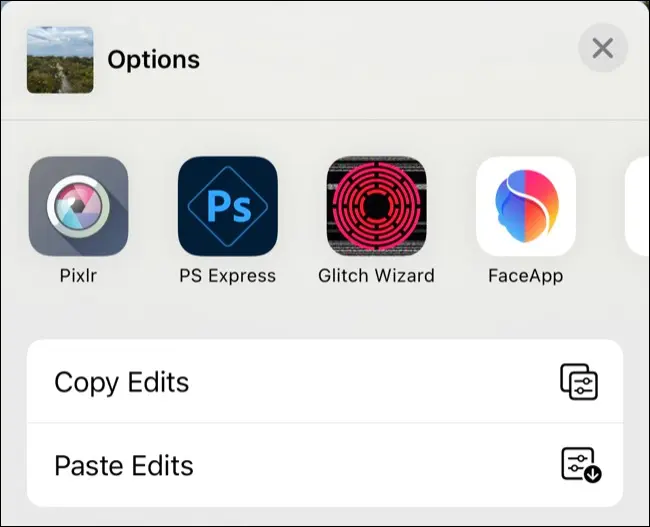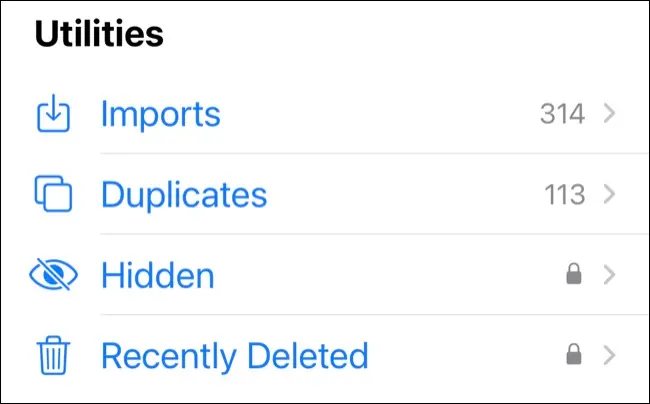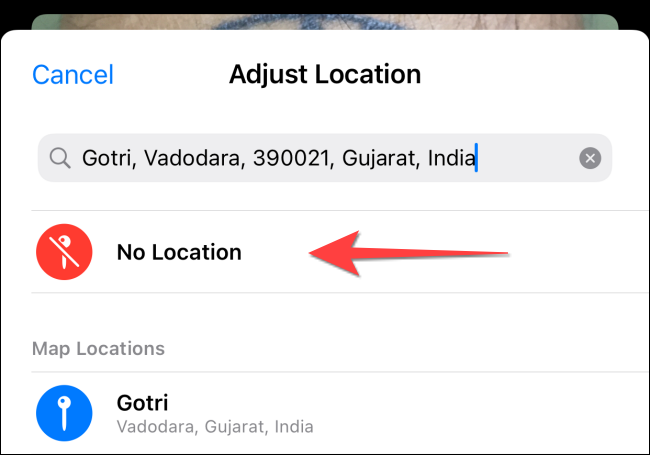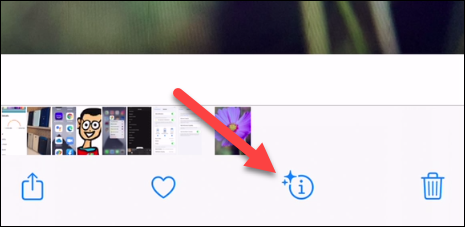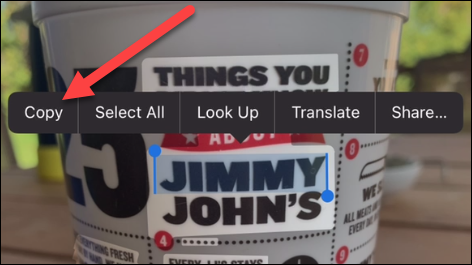သင်အသုံးပြုရမည့် iPhone Photos App အင်္ဂါရပ် ၁၀ ခု
Apple သည် iPhone Photos အက်ပ်ကို ကြီးကျယ်ပြီး အစွမ်းထက်သော အင်္ဂါရပ်များဖြင့် တဖြည်းဖြည်း ထည့်သွင်းလာသည်။ ၎င်းသည် အခြေခံမူလပုံသေပြခန်းအက်ပ်အဟောင်းထက် များစွာပိုပါသည်။ သင်မသိနိုင်သော အင်္ဂါရပ်များစွာရှိသည် - ကျွန်ုပ်တို့သည် အကောင်းဆုံးအချို့ကို မျှဝေပေးပါမည်။
ပရော်ဖက်ရှင်နယ်ကဲ့သို့ သင့် iPhone ဓာတ်ပုံများကို ရှာဖွေပါ။
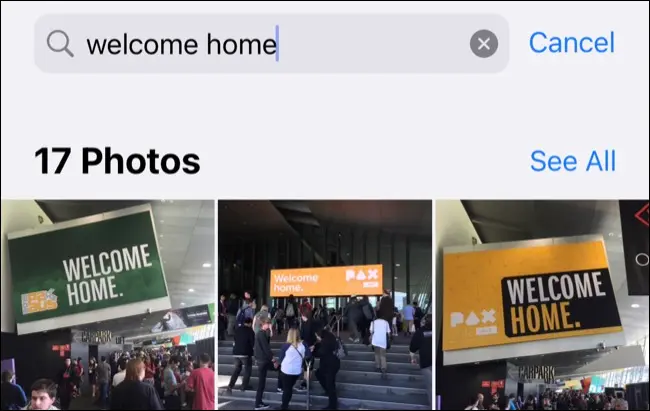
Photos အက်ပ်တွင် ထောင်ပေါင်းများစွာသော ဓာတ်ပုံနှင့် ဗီဒီယိုများမဟုတ်ပါက သင့်တွင် ရာနှင့်ချီရှိနိုင်ဖွယ်ရှိသည်။ ကံကောင်းချင်တော့ ရှိတယ်။ Photos အက်ပ်တွင် အစွမ်းထက်သော ရှာဖွေမှုနှင့် စစ်ထုတ်မှုများ သင်လိုအပ်သောအရာကိုရှာဖွေရန်ကူညီပါ။ ကြောင်ရုပ်ပုံများအားလုံးကို ယူဆောင်ရန် "cat" ကို ရိုးရှင်းစွာ ရှာဖွေနိုင်ပြီး ပုံများတွင် ပေါ်လာသည့် စာသားကိုပင် ရှာဖွေနိုင်သည်။
ဓာတ်ပုံများမှ နောက်ခံကို ဖယ်ရှားပါ။
iOS 16 ကို ထည့်သွင်းထားပါတယ်။ و iPadOS 16 ကောင်းမွန်သောအင်္ဂါရပ် Photos အက်ပ်သည် သင့်အား နောက်ခံမှ အကြောင်းအရာများကို ခွဲထုတ်နိုင်သည်။ . ၎င်းသည် သင်ပုံမှန်လုပ်ဆောင်ရန် Photoshop ကဲ့သို့သော အက်ပ်တစ်ခု လိုအပ်သော်လည်း ၎င်းကို ကလစ်အနည်းငယ်ဖြင့် Photos အက်ပ်ဖြင့် လုပ်ဆောင်နိုင်သည်။ ဗီဒီယိုတွေနဲ့တောင် အလုပ်လုပ်ပါတယ်။
"ဝှက်ထားသော" ဓာတ်ပုံအယ်လ်ဘမ်ကို အသက်သွင်းပါ။
ကြည့်ပါ၊ သင့် iPhone တွင် မည်သူမျှ မမြင်စေလိုသော ဓာတ်ပုံနှင့် ဗီဒီယိုအချို့ ရှိပါသည်။ ဒါဆို Photos app ပါပါတယ်။ ဝှက်ထားသော အယ်လ်ဘမ်ကို စကားဝှက်ဖြင့် ကာကွယ်ထားသည်။ ၎င်းကိုဖွင့်နိုင်သည်။ လုံခြုံရေးအပိုအလွှာအနေဖြင့်၊ သင်သည် အယ်လ်ဘမ်ကိုပင် ဝှက်ထားနိုင်သည်။
Live Photos တွင် အသံကို ပိတ်ပါ။
Live Photos သည် ပုံမှန်ဓာတ်ပုံများကို ဗီဒီယိုတိုများအဖြစ်သို့ ပြောင်းလဲပေးသည့် ကောင်းမွန်သောအင်္ဂါရပ်တစ်ခုဖြစ်သည်။ Live Photos အကြောင်း သင်မသိနိုင်သည်မှာ ၎င်းတို့သည် အသံကိုလည်း မှတ်တမ်းတင်ခြင်းပင်ဖြစ်သည်။ ကံကောင်းစွာနဲ့၊ Live Photos မှ အသံကို အလွန်လွယ်ကူစွာ ပိတ်နိုင်သည်။ . ဓာတ်ပုံကို ရိုးရှင်းစွာဖွင့်ပါ၊ တည်းဖြတ်ပါ ကိုနှိပ်ပါ၊ နှင့် Live Photo ရွေးစရာများရှိ အသံကို ပိတ်ပါ။ အသံကို ဖယ်ရှားနေစဉ်တွင် သင်သည် ဗီဒီယိုကို သိမ်းဆည်းနိုင်သည်။
ဓာတ်ပုံများနှင့် ဗီဒီယိုများကို အတွဲလိုက် တည်းဖြတ်ပါ။
iPhone ပေါ်ရှိ ဓာတ်ပုံများကို တည်းဖြတ်ခြင်းသည် အတော်လေး လွယ်ကူသော လုပ်ငန်းစဉ်ဖြစ်သည် — ၎င်းသည် PC ပေါ်ရှိထက်ပင် ပိုမိုလွယ်ကူသည်။ သို့သော် ချိန်ညှိရန် များစွာရှိလျှင် ခက်ခဲနိုင်သည်။ Photos အက်ပ်သည် ဓာတ်ပုံတစ်ပုံ သို့မဟုတ် ဗီဒီယိုတစ်ခုမှ အခြားတစ်ခုသို့ တည်းဖြတ်မှုများကို "မိတ္တူကူးရန်" ခွင့်ပြုသည်။ . ဤနည်းဖြင့် သင်သည် တစ်ကြိမ်တည်းဖြတ်ပြီး ၎င်းကို အခြားဓာတ်ပုံနှင့် ဗီဒီယိုများစွာတွင် အသုံးပြုနိုင်မည်ဖြစ်သည်။ အလွန်သာယာသည်။
ထပ်နေသော ဓာတ်ပုံနှင့် ဗီဒီယိုများကို ရှာပြီး ဖျက်ပါ။
သင့် iPhone တွင် နေရာများစွာသာ ရှိသည် — နှင့် iCloud သိုလှောင်မှု မရှိတော့ဘဲ မသွားချင်ဖြစ်နိုင် — ဆိုလိုသည်မှာ သင့်ဓာတ်ပုံများနှင့် ဗီဒီယိုများကို သပ်ရပ်အောင်ထားရန် အရေးကြီးပါသည်။ Photos အက်ပ်တွင် အင်္ဂါရပ်တစ်ခုရှိသည်။ ၎င်းသည် သင့်အား ဖျက်ရန် ထပ်နေသော ဓာတ်ပုံနှင့် ဗီဒီယိုများကို အလိုအလျောက် သိရှိနိုင်သည်။ . သင်လိုအပ်သည့်အခါ နေရာလွတ်ပြုလုပ်ရန် ဤအင်္ဂါရပ်ကို အသုံးပြုပါ။
ဓာတ်ပုံများမှ တည်နေရာအချက်အလက်ကို ဖျက်ပါ။
ဓာတ်ပုံများကို အသုံးချရန် ခွင့်ပြုသည်။ ပုံများအတွက် EXIF ဒေတာကိုကြည့်ပါ။ . ၎င်းသည် သင့်အား မည်သည့်စက်က ဓာတ်ပုံရိုက်ယူခဲ့ကြောင်း၊ မည်သည့်အချိန်တွင်၊ နှင့် - ဆိုက်ကို မပိတ်ဘူးဆိုရင် - ၏ မရ။ သင် ... နိုင်ပါသည် iPhone ဓာတ်ပုံများမှ EXIF ဒေတာမှတည်နေရာကိုဖယ်ရှားပါ။ အလွန်လွယ်ကူသည်၊ ယင်းသည် သင့်ဆိုဒ်တွင် သင်မလိုချင်သောသူများထံ ပုံများမပို့မီ သင်ပြုလုပ်လိုသည့်အရာဖြစ်သည်။
ပုံများတွင် အရာဝတ္ထုများကို အသိအမှတ်ပြုပါ။
ထူးဆန်းတဲ့အပင်ကို ဓာတ်ပုံရိုက်ပြီး အဲဒါက ဘာလဲဆိုတာ မသိဘူးလား။ သင်သိခဲ့သလား Photos အက်ပ်သည် သင့်အတွက် အရာများကို ရှာဖွေပေးနိုင်သည်လား။ အင်္ဂါရပ်သည် ယေဘူယျအားဖြင့် အပင်များ၊ တိရစ္ဆာန်များ၊ အနုပညာနှင့် အထင်ကရနေရာများနှင့် အလုပ်လုပ်သည်။ သင်လုပ်ရမှာက ဓာတ်ပုံတစ်ပုံကိုကြည့်တဲ့အခါ Info ခလုတ်ရဲ့အပေါ်က တောက်ပြောင်တဲ့အိုင်ကွန်လေးကို ရှာလိုက်ပါ။
ပုံများမှ စာသားကို ဖျက်ပါ။
အရာများကို အဓိပ္ပါယ်ဖွင့်ဆိုခြင်း၊ iPhone Photos အက်ပ်သည် ဓာတ်ပုံများတွင် စာသားများကိုလည်း ခွဲခြားနိုင်သည်။ ကူးယူခွင့်ပြုပါ။ ၎င်းတွင် စာသားပါသော ရုပ်ပုံတစ်ပုံကို ဖွင့်ပါ၊ အောက်ခြေထောင့်ရှိ စကင်န်အိုင်ကွန်ကို နှိပ်ပြီး စာသားအားလုံးကို မီးမောင်းထိုးပြထားသည်ကို ကြည့်ရှုပါ။ အဲဒီကနေ စာသားကို ရွေးချယ်ပြီး ကူးယူ၊ ရှာဖွေ၊ ဘာသာပြန် ဒါမှမဟုတ် မျှဝေနိုင်ပါတယ်။
သင့်ဓာတ်ပုံများကို မည်သည့်အက်ပ်များက ဝင်ရောက်ကြည့်ရှုနိုင်သည်ကို လေ့လာပါ။
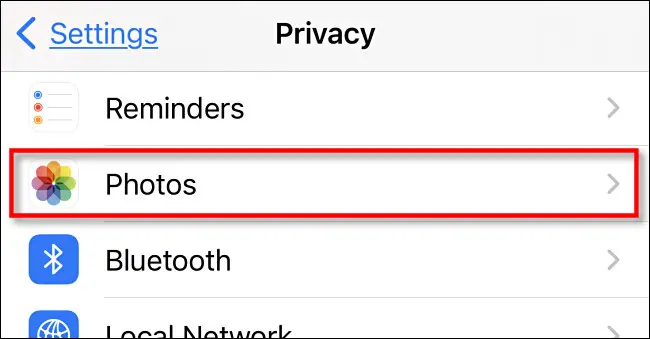
သင့် iPhone ရှိ ဓာတ်ပုံများကို ဝင်ရောက်ကြည့်ရှုခွင့် တောင်းဆိုသည့် အက်ပ်များစွာ ရှိပါသည်။ မည်သည့်အက်ပ်များ ဝင်ရောက်ခွင့်ရှိသည်ကို မှတ်မိရန် လုံးဝမဖြစ်နိုင်သလို အချို့မှာ သင်အမြဲတမ်း ဝင်သုံးလိုခြင်းမရှိပေ။ သတင်းကောင်းကတော့ သင်လုပ်နိုင်တယ်။ iPhone ကိုယ်ရေးကိုယ်တာဆက်တင်များတွင် မည်သည့်အက်ပ်များက ဓာတ်ပုံများကို အသုံးပြုခွင့်ရှိသည်ကို အလွယ်တကူကြည့်ရှုပါ။ .